Comment convertir/changer le type de publication dans WordPress
Publié: 2021-08-05Recherchez-vous différentes façons de convertir les types de publication sur votre site ? Nous avons ce qu'il vous faut. Dans ce tutoriel, nous allons vous montrer comment changer le type de publication dans WordPress .
Les messages sont l'un des éléments les plus importants de votre site Web. Ils peuvent être inclus dans n'importe quel type de site sous forme de médias, d'articles de blog, de produits, de pièces jointes, etc. Mais parfois, vous devrez peut-être changer les types de publication. La bonne nouvelle est que dans WordPress, vous pouvez facilement le faire.
Pourquoi convertir le type de publication dans WordPress ?
Il existe de nombreux types de publications que vous pouvez utiliser pour votre site Web. Les plus courants sont les publications, les pages et les pièces jointes. Les pièces jointes peuvent inclure différents types de supports, fichiers, etc.
Au fur et à mesure que votre site Web se développe, vous devrez peut-être mettre à jour une partie de votre contenu, ce qui peut entraîner la modification du type de publication de certaines publications particulières. Habituellement, cela se produit lorsque vous transformez une publication populaire en une page car le contenu est très attrayant. Par exemple, vous pouvez transformer un message en une section FAQ.
Alternativement, vous devrez peut-être également modifier les types de publication de publications particulières si vous souhaitez modifier ou mettre à jour votre site Web dans son ensemble. Ces situations ne se produisent pas souvent, mais elles peuvent se produire de temps en temps, il est donc préférable d'être préparé et d'avoir une idée de base de la façon de convertir les types de publication dans WordPress lorsque vous en avez besoin.
Comment changer les types de publication dans WordPress
Vous pouvez modifier le type de publication dans WordPress de 3 manières principales :
- Avec un plugin
- Par programmation (à l'aide de SQL Query)
- phpMyAdmin (messages uniques sans requêtes SQL)
Chaque méthode a ses avantages et ses inconvénients. Examinons de plus près chacun d'eux afin que vous puissiez choisir celui qui vous convient le mieux.
1. Changer le type de publication avec un plugin
L'utilisation d'un plugin est l'un des moyens les plus simples de changer le type de publication dans WordPress en quelques clics. Il existe plusieurs outils que vous pouvez utiliser mais pour cette démonstration, nous utiliserons Post Type Switcher . Il s'agit d'un plugin gratuit qui vous permet de modifier le type de publication de vos pages et des publications à la fois individuellement et en masse. Vous pouvez également basculer entre une publication, une page, un projet ou un produit pour les types de publication de votre publication.
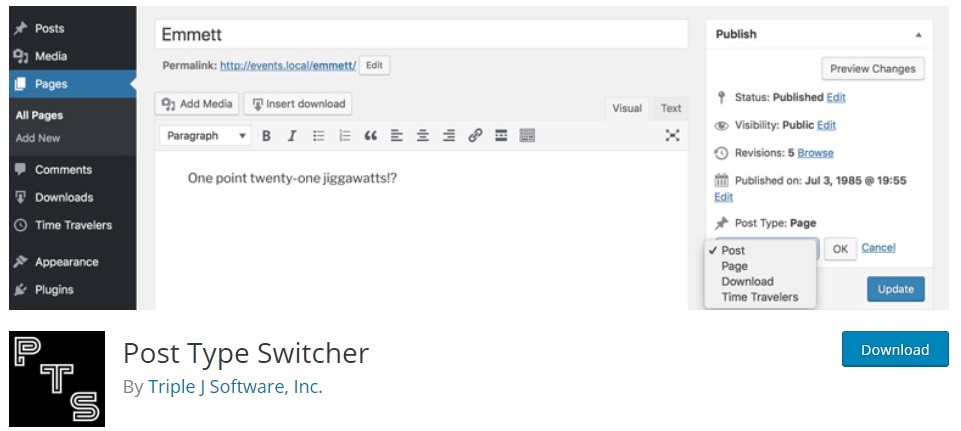
1.1. Installer et activer le plugin
Pour commencer à utiliser ce plugin, vous devez d'abord l'installer et l'activer. Dans votre tableau de bord WordPress, accédez à Plugins > Ajouter un nouveau et recherchez le plugin. Ensuite, cliquez sur Installer maintenant et une fois l'installation terminée, activez -la.
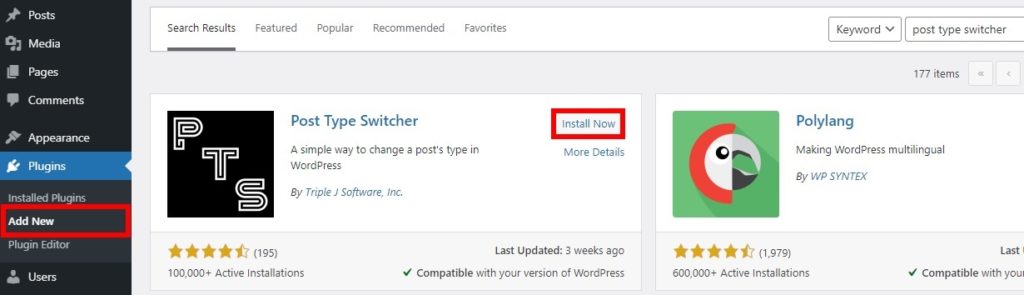
Vous pouvez également le télécharger et l'installer manuellement. Si vous ne savez pas comment procéder, consultez notre guide sur l'installation manuelle d'un plugin WordPress.
Une fois le plugin activé, vous pouvez modifier le type de publication de vos publications.
1.2. Modifier les types de publication dans une publication unique
Pour modifier le type de publication des publications individuelles, accédez à l'onglet Publications . Ici, il existe deux options pour modifier le type de publication : via la modification rapide ou en ouvrant une page de publication. Jetons un coup d'œil rapide aux deux.
1.2.1. Edition rapide
C'est la méthode la plus rapide pour changer le type de publication dans WordPress en utilisant ce plugin pour une seule publication. Dans l' onglet Publications, recherchez la publication que vous souhaitez modifier et cliquez sur Modification rapide .
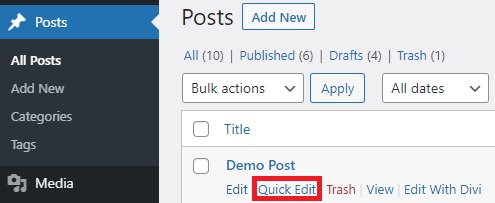
Vous pourrez voir une option de type de publication . Par défaut, il sera sélectionné comme Post , donc si vous voulez le changer, cliquez dessus et sélectionnez le type que vous voulez. Enfin, appuyez sur Mettre à jour pour enregistrer les modifications.
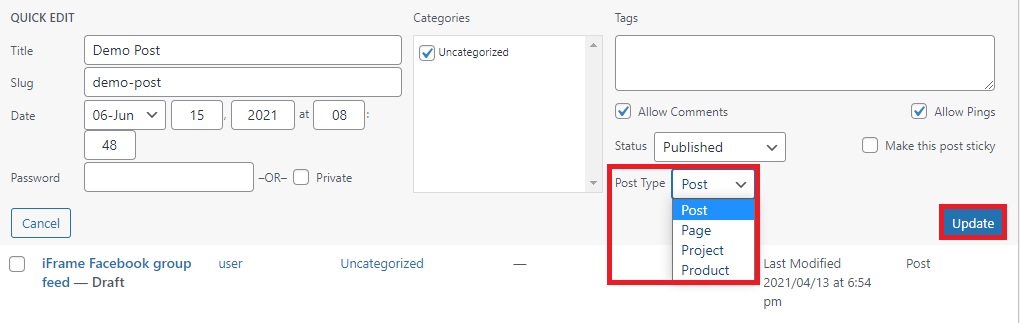
1.2.2. Publier une page
Alternativement, vous pouvez également modifier le type de publication en ouvrant une page de publication individuelle à l'aide de ce plugin. Ceci est très utile si vous souhaitez modifier le contenu de la publication ainsi que son type de publication.
Pour ce faire, accédez à l' onglet Publications de votre tableau de bord WordPress, recherchez la publication que vous souhaitez modifier et appuyez sur Modifier .
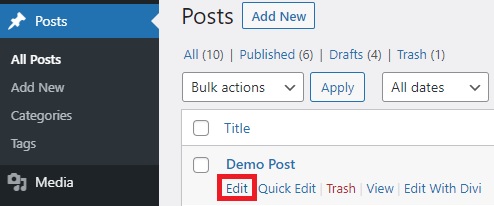
Cela ouvrira la page de modification du message. Ici, vous pouvez apporter toutes les modifications nécessaires à la publication et dans la barre latérale droite, vous verrez une option Type de publication . Sélectionnez simplement le type de publication que vous souhaitez à l'aide du menu déroulant, et une fois que vous avez terminé, mettez à jour la publication.
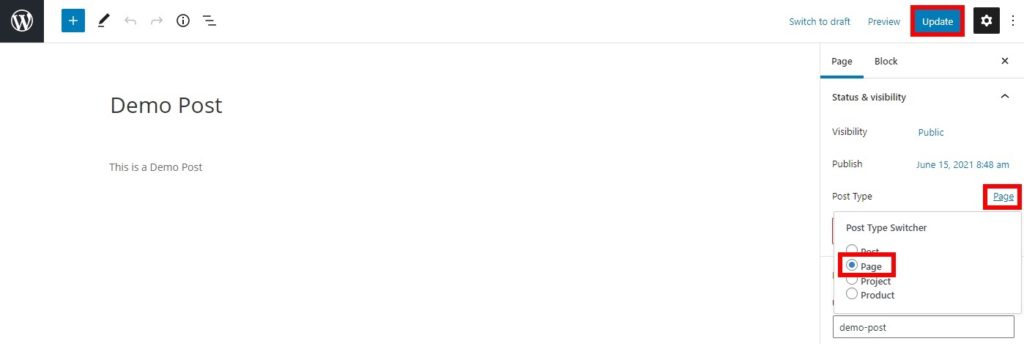
C'est ça!
Pour plus d'informations sur l'utilisation de ce plugin, consultez notre tutoriel pour transformer une publication en page.
Vous pouvez également utiliser cette méthode pour modifier le type de message d'un nouveau message. Tout ce que vous avez à faire est de créer un nouveau message au lieu d'en modifier un existant, puis de modifier le type de message dans la barre latérale droite.
1.3. Changer le type de publication dans WordPress en vrac
Une autre alternative intéressante consiste à changer le type de publication WordPress en masse. Pour ce faire, allez dans l'onglet Messages et sélectionnez les messages que vous souhaitez modifier avec les cases à cocher devant les titres des messages. Ensuite, cliquez sur le menu déroulant Action groupée et sélectionnez Modifier . Après cela, appuyez sur Appliquer et vous verrez les options pour modifier plusieurs aspects des publications que vous avez sélectionnées.
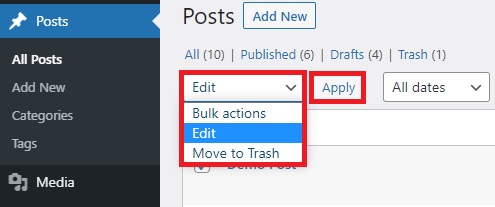
L'une de ces options est le type de publication . Cliquez simplement sur le menu déroulant et sélectionnez le type de publication que vous souhaitez définir pour les publications. Enfin, appuyez sur Mettre à jour pour appliquer les modifications.
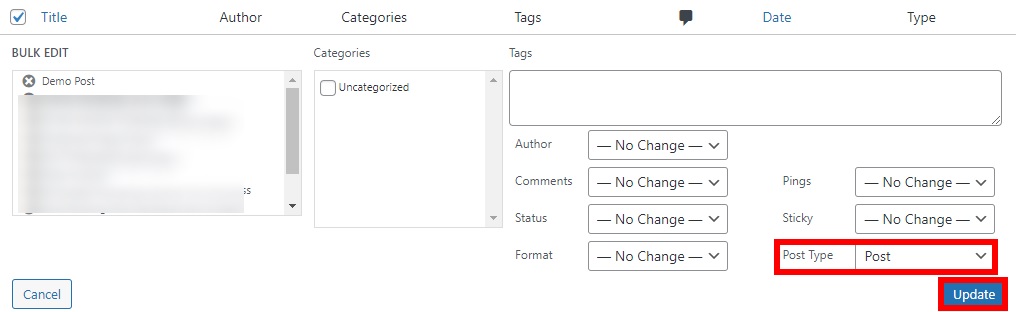
Comme vous pouvez le voir, changer le type de publication à l'aide d'un plugin est très simple. Cependant, si vous avez des compétences en codage, vous pouvez également le faire par programmation.
2. Modifier le type de publication dans WordPress par programmation (à l'aide de la requête SQL)
Vous pouvez également modifier les types de publication dans WordPress par programmation à l'aide de requêtes SQL. Gardez à l'esprit que pour cette approche, vous devez être le propriétaire du site ou avoir accès au cPanel de votre site Web pour pouvoir ajouter des requêtes SQL.
Comme nous modifierons les informations dans les bases de données de votre site Web, avant de commencer, nous vous recommandons fortement de sauvegarder votre site Web WordPress et d'utiliser un thème enfant. Vous pouvez soit créer un thème enfant, soit utiliser un plugin de thème enfant. De cette façon, vous pourrez récupérer votre site en cas de problème.

Maintenant, sans plus tarder, passons au processus.
2.1. Connectez-vous à cPanel et ouvrez phpMyAdmin
Pour modifier le type de publication dans WordPress avec des requêtes SQL, connectez-vous d'abord à votre cPanel. Les informations d'identification de votre cPanel doivent vous être fournies par l'hébergement mutualisé que vous utilisez sur votre site. Pour vous connecter, vous pouvez vous rendre sur le site officiel de cPanel, puis vous serez redirigé vers votre tableau de bord cPanel.
Sous la section Bases de données, sélectionnez l'option phpMyAdmin .
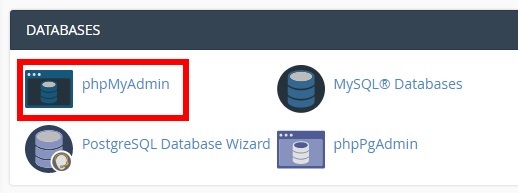
2.2. Localisez la base de données de votre site Web et entrez une requête SQL
Une fois dans le tableau de bord de phpMyAdmin, vous verrez différentes bases de données. Localisez la base de données particulière de votre site Web et développez-la pour voir toutes les tables de données de votre site Web.
Allez maintenant dans l'onglet SQL , entrez la requête suivante et cliquez sur Go .
UPDATE wp_posts SET post_type = 'post' WHERE post_type = 'page'
Cela changera les types de publication de chaque publication de "publication" à "page"
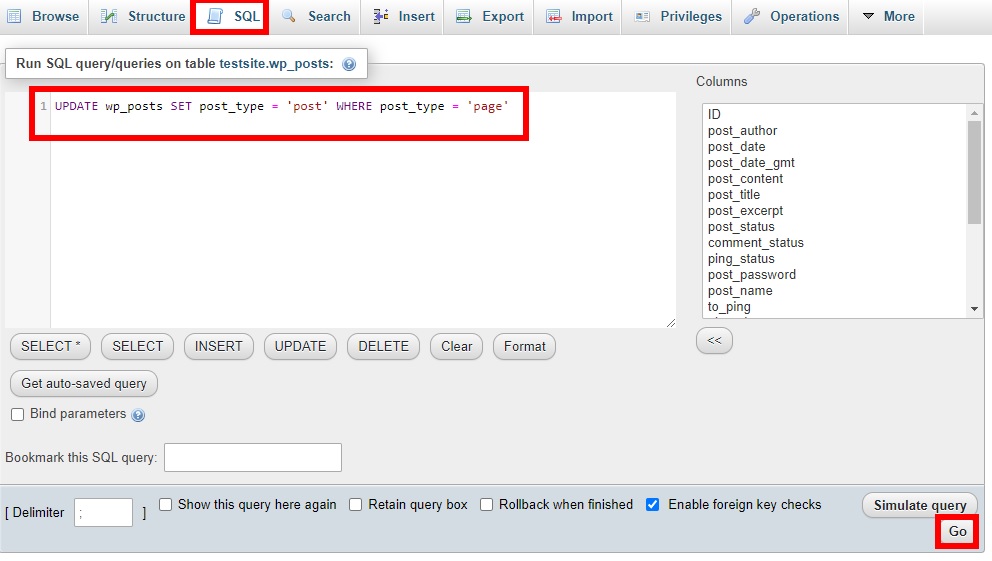
WordPress propose également d'autres types de publications par défaut que vous pouvez utiliser pour vos publications :
- Message (type de message : 'post')
- Page (type de publication : 'page')
- Pièce jointe (type de message : 'pièce jointe')
- Révision (Type de publication : 'révision')
- Menu de navigation (Type de publication : 'nav_menu_item')
Mais que se passe-t-il si vous souhaitez modifier le type de publication de certains messages au lieu de le faire en masse. Voyons comment procéder dans la section suivante.
3. Changer le type de publication des publications individuelles à l'aide de phpMyAdmin
Vous pouvez également modifier le type de message d'un seul message via phpMyAdmin sans aucun code ni requête SQL.
Tout ce que vous avez à faire est de vous connecter à votre cPanel et d'ouvrir phpMyAdmin . Ensuite, localisez votre base de données et ouvrez la table des messages depuis phpMyAdmin. La table des publications est représentée par 'wp_posts' par défaut.
Ici, vous devez trouver le message particulier que vous souhaitez modifier à l'aide du titre du message ou de l'ID du message. Une fois que vous avez trouvé la publication, appuyez sur Modifier .
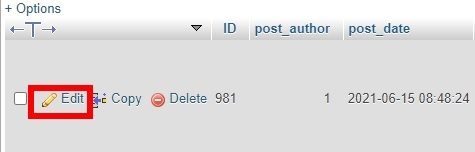
Après cela, recherchez l'option permettant de modifier le type de publication et entrez le type que vous souhaitez définir. Par défaut, il sera étiqueté comme ' post_type '. Vous pouvez saisir le type de publication sous la forme d'une publication, d'une page, d'une pièce jointe, d'une révision ou d'un menu de navigation, tout comme la méthode précédente avec des requêtes SQL.
Une fois que vous avez sélectionné le type de message souhaité, cliquez sur Go .
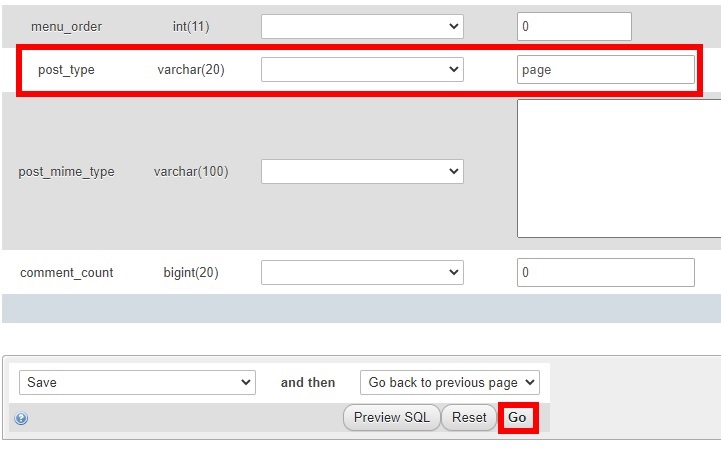
C'est ça! Court et doux!
Pour plus d'informations sur cette méthode, consultez notre guide sur la façon de transformer une publication en page.
Bonus : Personnalisez les types de publication dans WordPress
Nous vous avons déjà montré comment changer le type de publication dans WordPress, mais vous pouvez également personnaliser et renommer les types de publication sur votre site Web à l'aide d'un plugin.
Cela peut être avantageux si vous souhaitez représenter plus spécifiquement les types de publication. Par exemple, si vous possédez un site Web de photographie, vous voudrez peut-être renommer le type de publication "Messages" en "Photos", car vous publierez des photos sous forme de messages la plupart du temps.
Pour ce faire, vous pouvez utiliser le plugin Custom Post Type Editor pour les renommer et gérer votre site Web plus facilement.

Installer et activer le plugin
Tout d'abord, vous devez installer et activer le plugin. Accédez à Plugins > Ajouter un nouveau dans votre tableau de bord WordPress et recherchez Custom Post Type Switcher. Cliquez sur Installer maintenant pour installer le plug-in, puis activez -le une fois l'installation terminée.
Modifier les types de publication
Allez maintenant dans Paramètres> Types de publication personnalisés et vous voyez tous les types de publication personnalisés enregistrés et leur statut. Ils peuvent varier en fonction des thèmes et des plugins que vous utilisez. Pour ce tutoriel, nous utiliserons le thème Divi.
Trouvez le type de message que vous souhaitez personnaliser et appuyez sur Modifier . Pour cette démo, nous allons éditer les Posts .
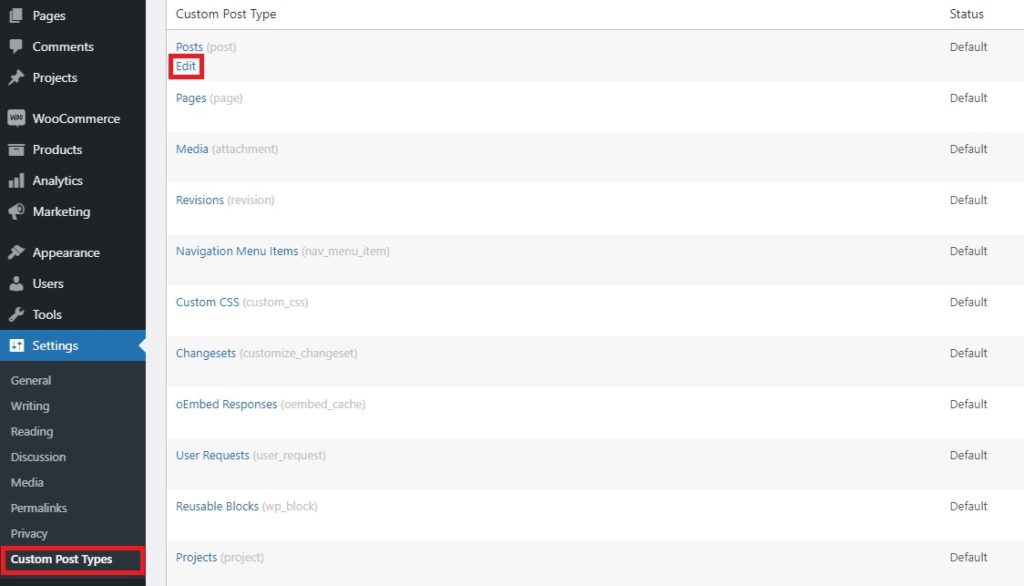
Tous les champs de type de publication disponibles pour le type de publication "Post" seront mentionnés ici. Modifiez simplement le nom du type de publication que vous souhaitez modifier dans les champs. Par exemple, nous avons changé la « publication » « photo » dans cette étape, mais vous pouvez les remplacer par n'importe quel type de publication qui a du sens pour votre site. Une fois que vous êtes satisfait des modifications, n'oubliez pas de les enregistrer .
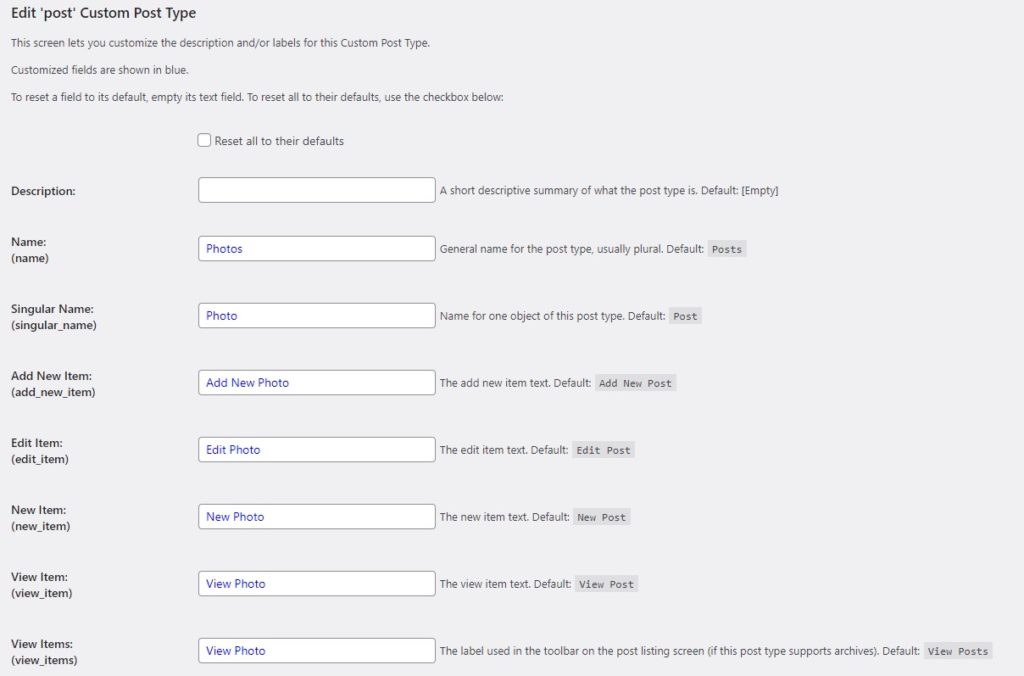
Si après un certain temps vous changez d'avis et que vous souhaitez annuler toutes les modifications que vous avez apportées aux types de publication, vous pouvez sélectionner l'option Réinitialiser tout à leurs valeurs par défaut . Cela changera automatiquement tous les types de publication avec leurs noms de champ par défaut.
Remarque : Ce plugin n'a pas été testé avec les dernières versions de WordPress à la sortie de cet article. Cependant, nous l'avons testé et cela fonctionne sans aucun problème. Alternativement, vous pouvez utiliser un autre plugin tel que Custom Post Type UI .
Conclusion
Changer le type de publication peut être bénéfique pour vous aider à organiser et personnaliser votre site. Dans ce guide, nous avons vu trois façons principales de changer le type de publication dans WordPress :
- Avec un plugin
- Par programmation (requête SQL)
- Via phpMyAdmin (messages uniques sans requête SQL)
La méthode la plus rapide pour changer le type de publication consiste à utiliser un plugin. Post Type Switcher est un outil gratuit et vous permet de modifier les types de publication individuels ainsi qu'en masse. Si vous ne souhaitez pas utiliser un outil tiers, vous pouvez également modifier le type de publication par programme. Vous pouvez soit utiliser des requêtes SQL pour les modifier en bloc, soit simplement utiliser phpMyAdmin pour modifier un message à la fois.
Enfin, nous avons vu comment renommer et modifier les types de publication pour vous aider à gérer votre site Web.
Pour des tutoriels plus utiles, consultez les articles suivants :
- Comment ajouter des messages à une page dans WordPress
- Personnaliser la page de connexion WordPress
- Comment publier automatiquement de WordPress sur Facebook
